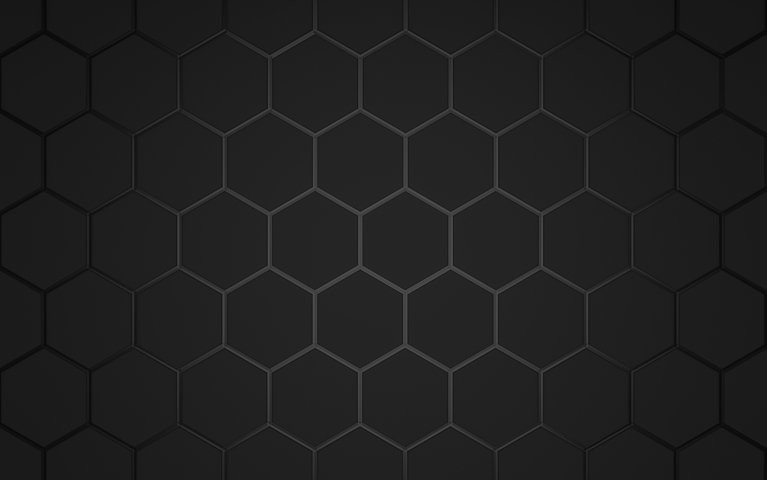
Bauen Sie Spannung auf und setzen Sie Bilder in Szene
Vielleicht kennen Sie die TV-Sendung „Dalli-Dalli“ aus den 70er Jahren? In dem Ratespiel wurden nach und nach immer mehr Teile eines Dias aufgedeckt. Wer zuerst das Bild erkannte, hatte gewonnen. Dieses Ratespiel erfreut sich auch noch heute großer Beliebtheit und bietet eine Menge Spaß für Groß und Klein beim Erraten des Bildes. Es lässt sich mit PowerPoint einfach und schnell nachbauen. Die Einsatzmöglichkeiten sind so vielfältig wie die Bildmotive, die Sie auswählen.
So erstellen Sie die erste Dalli-Klick-Folie
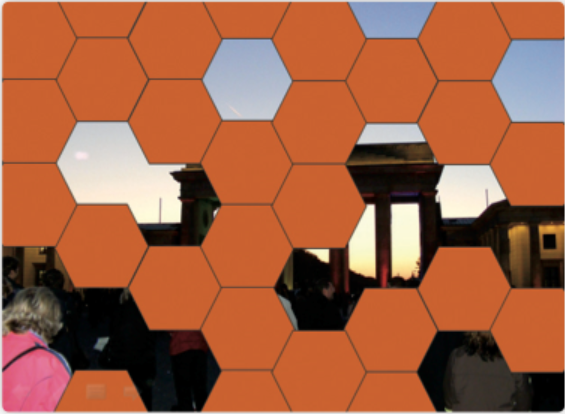
Dalli-Klick-Folie erstellen: Anleitung
Fügen Sie über "Einfügen" > "Grafik" ein Bild ein. Das Bild sollte die Folie möglichst vollständig ausfüllen. Im nächsten Schritt decken Sie das Bild mit Formen ab, die später während der Präsentation nach und nach per Mausklick aufgedeckt werden.
Zeichnen Sie mit gedrückter Umschalt-Taste das erste Sechseck und kopieren Sie es nach rechts. Richten Sie es mit den Pfeiltasten (plus S) so aus, dass es an der oberen rechten Kante des ersten Sechsecks anstößt.
Markieren Sie nun beide Sechsecke und duplizieren Sie diese zu einer kompletten ersten Reihe nach rechts.

Duplizieren Sie die ersten beiden Formen nach rechts, bis die Reihe voll ist. Markieren Sie die gesamte erste Reihe und duplizieren Sie diese mit Strg+D mehrfach nach unten, bis die Folie komplett abgedeckt ist.
Damit während der Bildschirmpräsentation mit jedem Mausklick ein Sechseck verschwindet und ein Teil des Bildes sichtbar wird, legen Sie nun für ein beliebiges Sechseck eine Beenden-Animation fest.
Übertragen Sie die Animation in PowerPoint 2010 mit der Funktion "Animation übertragen" in willkürlicher Reihenfolge auf alle vorhandenen Sechsecke. Achten Sie darauf, dass Sie nicht zu früh Ausschnitte aufdecken, die zu viel verraten könnten.
Tipp: Damit beim Raten nicht sofort die Lösung erkannt wird und Spaß und Spannung möglichst lange anhalten, sollten die Sechsecke, die viel verraten könnten, erst zum Schluss aufgedeckt werden.
Die Dalli-Klick-Folie vervielfältigen
Möchten Sie für ein Ratespiel mehrere Dalli-Klick-Folien haben, dann duplizieren Sie diese in der gewünschten Anzahl und tauschen die Bilder im Hintergrund aus.
Blenden Sie über "Bildtools" > "Format" > "Auswahlbereich den Aufgabenbereich" "Auswahl und Sichtbarkeit" ein. Alle auf der Folie befindlichen Objekte werden aufgelistet. Sie können die Objekte je nach Bedarf komfortabel über das kleine Augen-Symbol rechts zeitweise ein- und ausblenden.
Blenden Sie alle Sechsecke aus, sodass Sie freien Blick auf das Bild haben.
Markieren Sie das Bild. Wählen Sie auf der Registerkarte Bildtools/Format in der Gruppe Anpassen über den Befehl "Bild ändern" ein neues Bild aus.
Blenden Sie im Aufgabenbereich Auswahl und Sichtbarkeit wieder alle Sechsecke ein und testen Sie die Animation.
Im Animationsbereich können Sie bei Bedarf die Animationsreihenfolge verschieben, damit verräterische Bildausschnitte nicht zu früh angezeigt werden.
Die Dalli-Klick-Folien in Aktion
Während der Bildschirmpräsentation wird mit jedem Mausklick ein Sechseck verschwinden und damit ein Teil des Bildes frei werden.
Möchten Sie die Bildenthüllung tatsächlich als Ratespiel veranstalten, dann müssen Sie in dem Moment, in dem das Bild erkannt wurde, zur Auflösung bzw. nächsten Rate-Folie springen. Wie lässt sich das bewerkstelligen?
Hier zunächst eine einfache Lösung:
- Klicken Sie während der Bildschirmpräsentation mit der rechten Maustaste und aktivieren Sie aus dem Kontextmenü den Befehl Gehe zu Folie und wählen Sie dort die nächste Dalli-Klick-Folie aus.
Etwas eleganter ist folgende Lösung:
Legen Sie von allen Dalli-Klick-Folien Kopien ohne abdeckende Formen an.
Fügen Sie auf jeder Dalli-Klick-Folie einen unsichtbaren Hyperlink zur Bildfolie ein, sodass Sie kurz die Auflösung zeigen können.
Fügen Sie auf jeder Auflösungsfolie einen Hyperlink zur nächsten Ratefolie ein, damit der Ratespaß weitergehen kann.







